Le Dernier Ajout à Notre Emulateur Monstre. Voici 11 (Beta) sur BlueStacks 5

Android 11 (Beta) est arrivé sur BlueStacks, donnant encore plus de polyvalence à notre formidable émulateur Android. Dès que vous aurez mis à jour votre BlueStacks à la dernière version, vous pourrez vous aussi créer des instances BlueStacks en utilisant Android 11 (Beta) et révolutionner votre expérience de jeu mobile sur PC.
Depuis quelques années, BlueStacks est la source de divertissement par excellence pour profiter de vos jeux mobiles préférés sur PC. Notre émulateur Android est la meilleure façon de jouer à des jeux mobiles sur votre ordinateur sans les limitations inhérentes aux jeux sur mobile, comme jouer sur un petit écran et lutter contre les problèmes de performance et de batterie, pour n’en citer que quelques-uns. Sans compter que, comme votre PC est probablement beaucoup plus puissant que votre téléphone, vous pouvez facilement obtenir un meilleur framerate avec un PC de jeu modeste, sans avoir à posséder des téléphones coûteux.
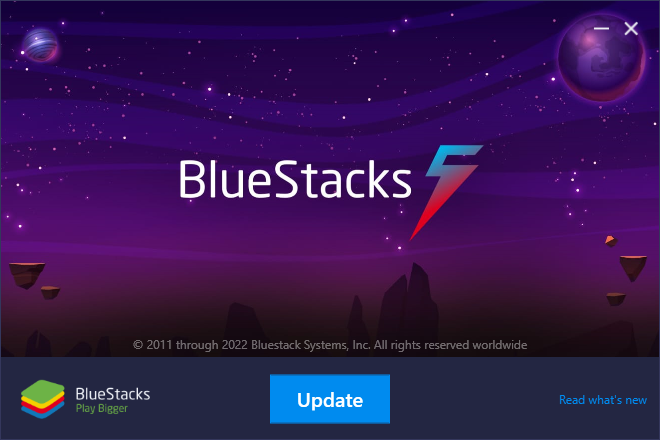
Notre équipe s’efforce constamment de mettre à niveau et d’améliorer notre offre BlueStacks jour après jour, en vous apportant des mises à jour qui ajoutent de la stabilité et encore plus de fonctionnalités à notre émulateur. Cette fois-ci, avec la dernière mise à jour BlueStacks 5.10, notre émulateur Android a désormais la capacité de créer des instances utilisant Android 11 (Beta), ce qui vous donne accès à une version plus avancée du système d’exploitation Android sur notre émulateur.
Comment Accéder à Android 11 (Beta) sur BlueStacks 5.10
Pour avoir accès à Android 11 (Beta), vous devez utiliser le gestionnaire d’instances de BlueStacks, l’outil grâce auquel vous pouvez créer autant d’instances BlueStacks que vous le souhaitez, afin de jouer à un seul jeu sur plusieurs comptes simultanément, ou même de jouer à différents jeux en même temps.
Pour créer et configurer ces instances, veuillez suivre ces quelques étapes :
- Pour accéder au gestionnaire d’instances, vous pouvez cliquer sur son bouton dans le panneau latéral de BlueStacks, ou appuyer sur Ctrl + Shift + 8.
- Une fois sur le panneau du gestionnaire lui-même, vous pouvez cliquer sur le bouton “+ Instance” en bas à gauche pour lancer le processus de création d’instance.
- Cliquez sur “Nouvelle Instance”, puis choisissez l’option correspondant à Android 11 (Beta) dans le menu déroulant pour créer la nouvelle instance.
- Remplissez le reste des paramètres, puis cliquez sur “Télécharger” pour commencer à créer votre instance.
- Une fois le téléchargement et l’installation terminés, cliquez sur le bouton “Démarrer” à côté de votre nouvelle instance dans le panneau du gestionnaire pour l’initialiser et commencer à l’utiliser.
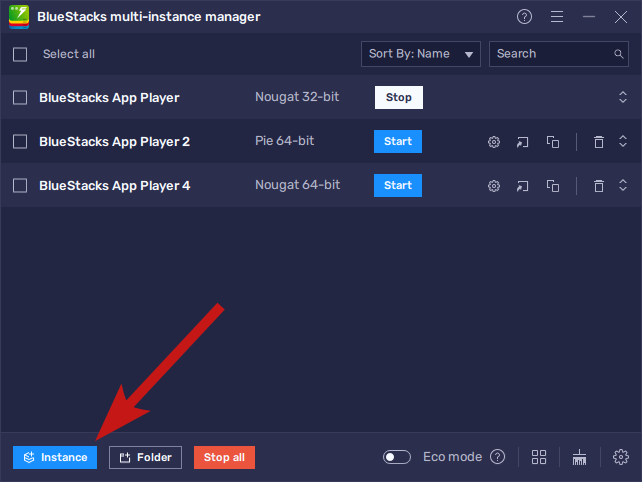
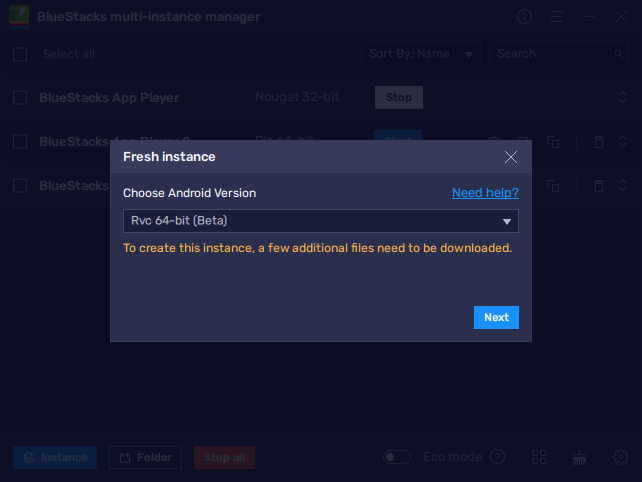
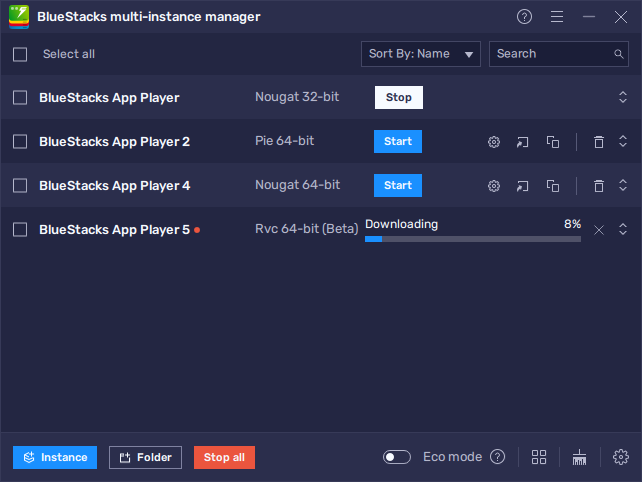
Le processus complet ne prendra que quelques instants, l’étape la plus longue étant le téléchargement et l’installation par BlueStacks des fichiers nécessaires à Android 11 (Beta), qui varie en fonction de votre vitesse de connexion internet. Ensuite, vous pourrez commencer à profiter d’une plus grande variété de superbes jeux mobiles sur PC avec BlueStacks.
Grâce à cette toute nouvelle prise en charge d’une version plus avancée du système d’exploitation Android, vous serez en mesure de profiter d’une bien meilleure expérience de jeu mobile sur votre PC avec BlueStacks !














